
Windows 10'un büyük bir kullanım numarası, "Cihazda uygulama başlatılamıyor" hata mesajını bildirdi. Bu sorun, farklı uygulamalardan oluşan büyük bir sayıyı etkiler, ancak sonraki çözümlerden birini kolayca çözebilirsiniz.
"Cihazda bir uygulama çıkarılamaz" hatasını nasıl çözersiniz?

1. Çözüm – Yeni bir yönetici yöneticisi oluşturun
- Uygulamayı açın Yapılandırma Cuentas'ı yönetin > Aile ve Diğer Kullanım Alanları.
- Bölüme git Diğer kullanımlar y haz tik tr Diğer kişileri ekipmanla bir araya toplayın.
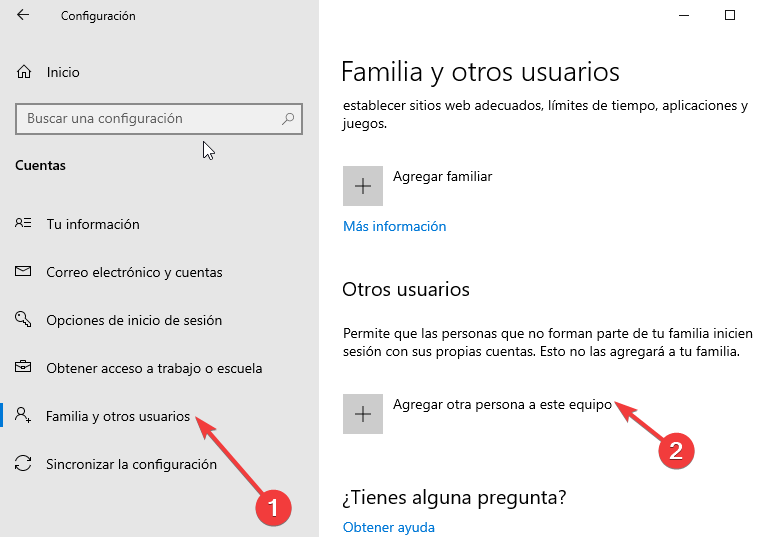
- Seçim Mevcut kişi oturumunun başlatılmasıyla ilgili bilgi tengosu yok.
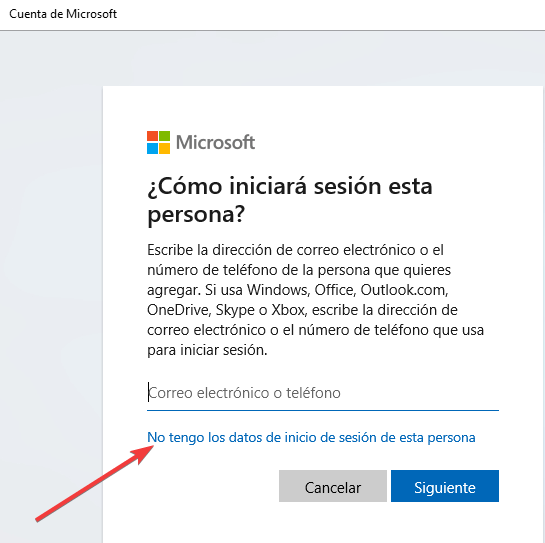
- Ahora seçimi Bir Microsoft Kullanıcı Kılavuzunu Birleştirin.

- Yeni yönetici cuenta için yeni isim ve kontraseña tanıtın.
- Başka bir alışılagelmiş bölümde mevcut olan yeni bir ipucu. En son düğmeyi seçin ve düğmeyi tıklayın Tipo de cuenta'yı değiştirin.
- Seçkin Yönetici, işaret tipi menüsünden ve Tamam'a tıklayın.
Oluşturulan yönetici yöneticisine giriş yapıldığında, "Donanımda uygulama başlatılamıyor" hatası çözüm olabilir.
Çözüm 2 – Microsoft Store'u Gerçekleştirin
PC'nizde Microsoft Mağazası uygulamaları açamıyorsanız, bu, mevcut sürümün yüklenmesinde geçici bir hataya neden olur.
- Başlangıç menüsünden Windows Mağazası uygulamasını açın.
- Üç noktalı bir menüye tıklayın ve bu menüyü açın İndirme ve gerçekleştirme.
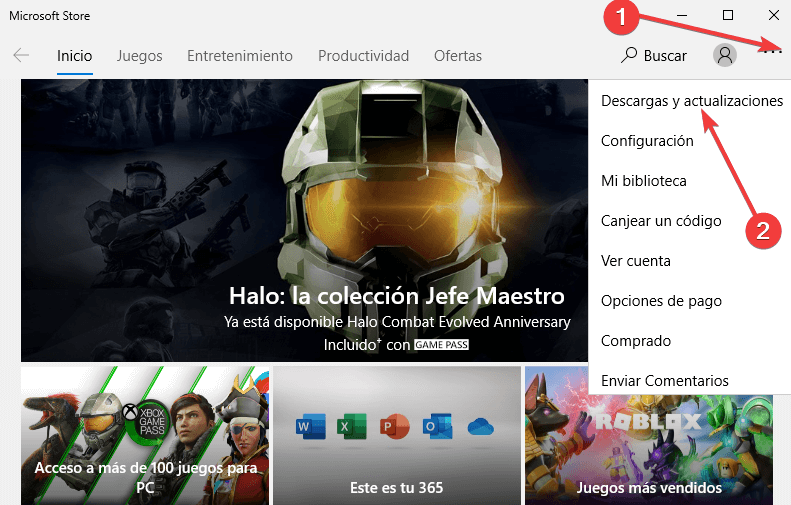
- Düğmeye tıklayın Gerçekleşmeleri gözlemleyin.
3. Çözüm – Proxy'leri veya VPN'leri Engelleyin
- Başlangıç menüsündeki düğmeyi tıklayın ve Kontrol Panelini açın.
- haz tıklayın tr İnternet seçenekleri.
- Conexiones'in tozunu alın.
- haz tıklayın tr Yapılandırma LAN.

- Desmarca la casilla al lado de LAN için bir proxy sunucu kullanma.
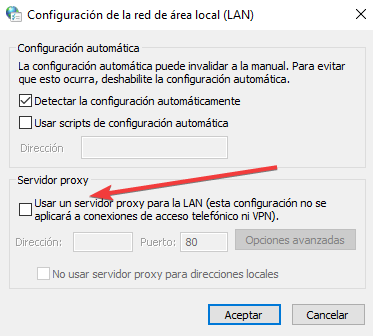
- Cambios'u onaylayın ve yeni oturumu başlatmayı planlayın.
- Ardından, VPN'yi devre dışı bırakın ve yeni Windows Mağazası'nı başlatmayı planlayın.
Uygulamalar, sunucu Proxy veya VPN'den kaynaklanan bağlantı sorunlarını PC'nizde çıkaramıyorsa, bu soruna bir çözüm olabilir.
4. Çözüm – Arşivleri ve geçici halıları temizleyin
Bu dosya dosyaları, sıradaki işlem hızını etkileyebilir, uygulamaların daha fazla yanıt vermesine ve çeşitli hata kodlarına neden olabilir. Zamansal arşivleri kaldırın ve ilgili diskodaki yeni sorunlu uygulamayı indirin ve kurun.
- Başlatıcıyı Yönet, yaz Limpieza de disko ve herramienta'yı püskürtün
- En sevdiğiniz diskoyu seçtiğinizde, disko sizi özgür bırakabilecek kadar güçlüdür.

- Seçim Sistem arşivlerini temizleyin.
5. Çözüm – Windows Mağazası Önbelleğini Yeniden Başlatın
Windows Mağazası önbelleğini yeniden başlatmak, Windows Mağazası'ndaki çeşitli sorunlar için bir çözüm olabilir ve bu da çözümleyici olabilir. Önbelleği yeniden başlatmak çok basittir, çünkü bu, bir komandoyu nasıl çalıştıracağınıza bağlıdır:
- Otobüs çağrı merkezini yönetin ve yazın wsreset.exe.
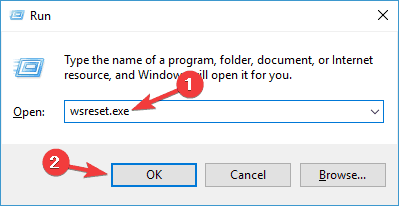
- WSReset.exe'yi silin ve işlemi sonlandırın.
Windows Mağazası, Windows Mağazası'nı gerçekleştirdikten sonra yeniden başlatılabilir ve sorun ortadan kaldırılabilir.
Bu, Windows uygulamaları için sorun çözümleyicisini Yapılandırma sayfasından çıkarabilir.


